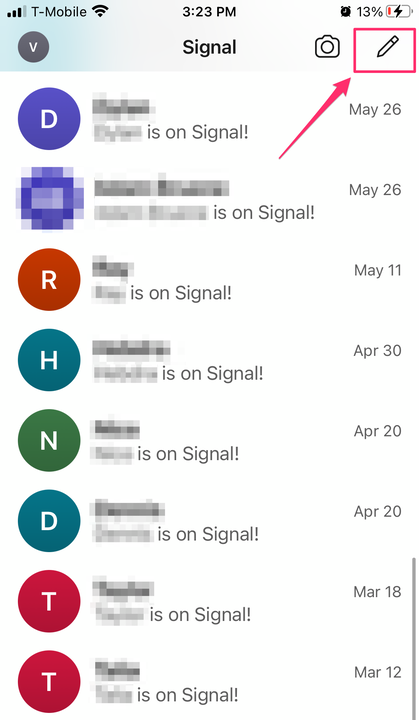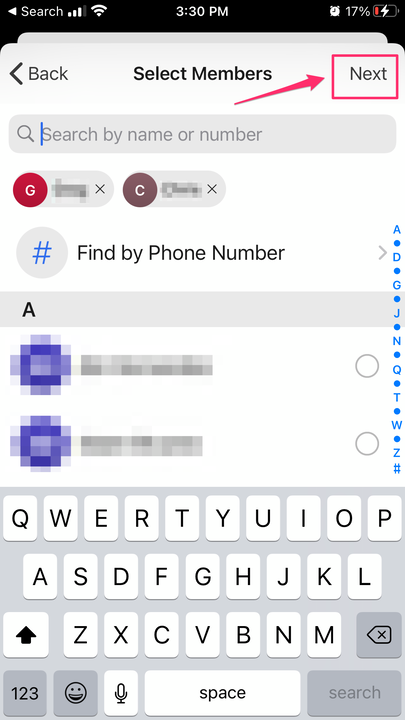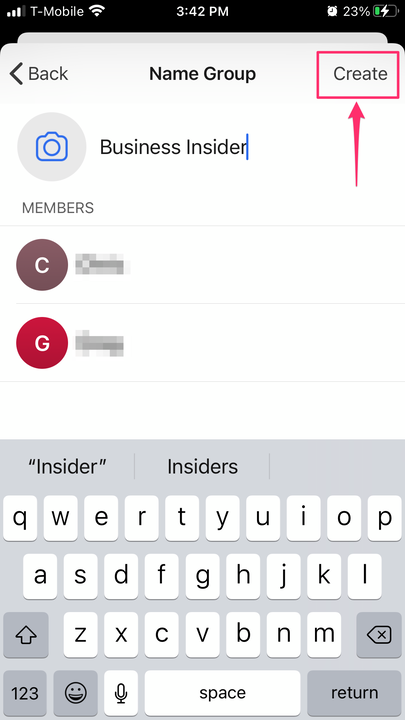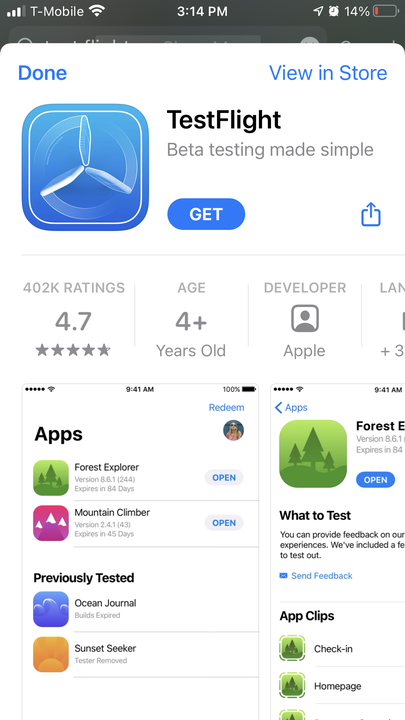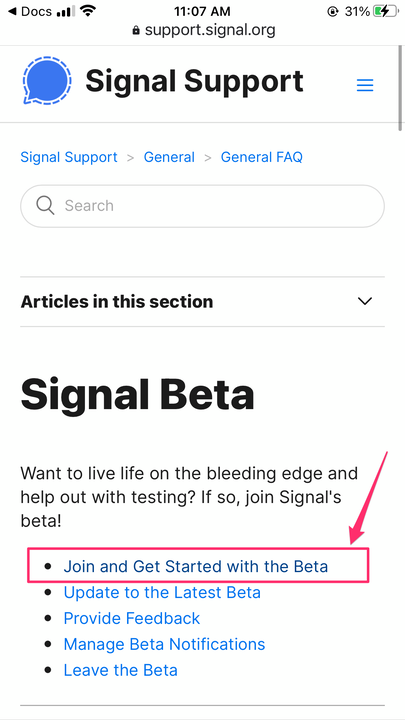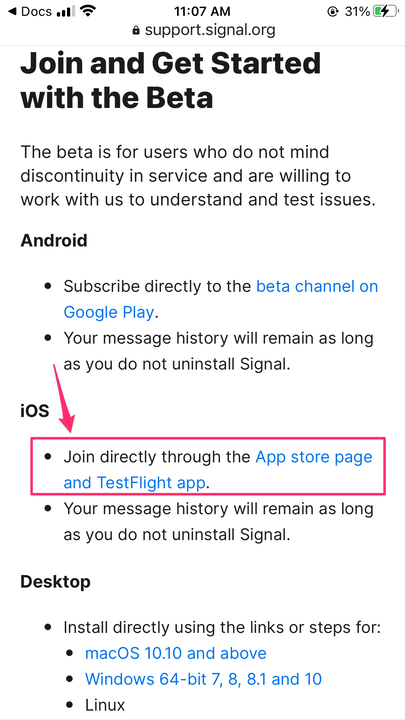Cómo crear un Signal Chat y hablar de forma segura con otros
- Puede crear un chat en Signal para tener una comunicación segura con individuos o grupos.
- Todos los mensajes enviados a través de la aplicación están encriptados de extremo a extremo, lo que los mantiene privados.
- La nueva versión beta de Signal tiene una gran cantidad de funciones adicionales.
La aplicación de mensajería segura Signal es lo suficientemente privada como para recibir elogios de los expertos en seguridad cibernética y lo suficientemente simple para que cualquiera la use. A la gente le encanta porque cada mensaje enviado en Signal está encriptado de extremo a extremo y su código de fuente abierta significa que la gente ha estado probando sus debilidades durante años.
El cifrado de extremo a extremo funciona convirtiendo el mensaje del remitente en un código que solo el dispositivo del destinatario puede volver a traducir al mensaje. En Signal, los chats grupales también están encriptados.
Puede configurar fácilmente un chat de grupo regular, o chats de "Grupo heredado", en Signal. Se llaman "Grupos heredados" porque Signal actualizó recientemente sus funciones en una versión beta para crear "Nuevos grupos", que tienen funciones como administradores, menciones y actualizaciones de grupos.
Cómo crear un chat grupal heredado (o regular) en Signal
Los chats de "Grupo heredado" son grupos de usuarios que no han descargado la última versión beta de Signal. Eso significa que las funciones adicionales, como los administradores de grupos y las menciones, no estarán disponibles. La actualización no es imprescindible.
1. Abra Signal y toque el ícono del lápiz, o el botón "Redactar", en la esquina superior derecha.
Toque el icono del lápiz para iniciar un nuevo chat.
2. Busque miembros del grupo en sus contactos o agréguelos por número. Una vez que tenga su grupo, presione "Siguiente".
Agregue miembros del grupo y toque "Siguiente".
3. Asigne un nombre a su grupo y agregue una foto si lo desea.
4. Toca "Crear". Ahora, cualquier miembro del grupo puede comenzar a enviar mensajes.
Asigne un nombre a su grupo y toque "Crear".
Cómo crear un nuevo chat de grupo (beta) en Signal
Para crear un chat de "Nuevo grupo" con las funciones más recientes de Signal, primero deberá actualizar a la última versión beta tanto en su teléfono como en cualquier dispositivo vinculado a su cuenta (como una computadora de escritorio). Con la versión beta, los chats funcionan más como salas de chat privadas. Puede designar administradores y enviar invitaciones para su grupo. También hay menciones, que te permiten @ un miembro específico del grupo, al igual que Slack
. Los administradores también pueden configurar un temporizador para que desaparezcan los mensajes. Los usuarios beta solo pueden configurar estos nuevos tipos de chats con otros usuarios beta.
Cómo actualizar Signal en iOS
1. Descargue la aplicación TestFlight de la tienda de aplicaciones.
Descargue la aplicación TestFlight de la tienda de aplicaciones.
2. Si la actualización no aparece en TestFlight, visite esta página de soporte.
3. Toque "Únase y comience con la versión beta".
Seleccione "Únase y comience con la versión beta".
4. En iOS, toque "Unirse directamente a través de la página de la tienda de aplicaciones y la aplicación TestFlight".
Seleccione el enlace para "Únase directamente a través de la página de la tienda de aplicaciones y la aplicación TestFlight".
Cómo actualizar Signal en Android e iniciar un nuevo chat grupal en Android o iOS
1 Si eres usuario de Android, suscríbete al canal beta en Google Play.
2. En Signal, toca el icono del lápiz o el botón "Redactar", en la esquina superior derecha.
3. Seleccione "Nuevo grupo".
4. Seleccione nuevos miembros del grupo de sus contactos o agregue números. Recuerde, solo los usuarios beta podrán unirse a Nuevos Grupos.
5. Asigne un nombre al grupo y agregue un avatar de su rollo de cámara.
6. Si aparece un banner para "Grupo heredado", presione "Más información" para ver qué contactos no tienen la versión beta. Si están allí, quítelos.
7. Toque "Crear" para iniciar un grupo. Esto enviará una invitación a los miembros. Es posible que deban aceptar esa invitación antes de enviar un mensaje. Actualmente, los grupos tienen un límite de 150 miembros.